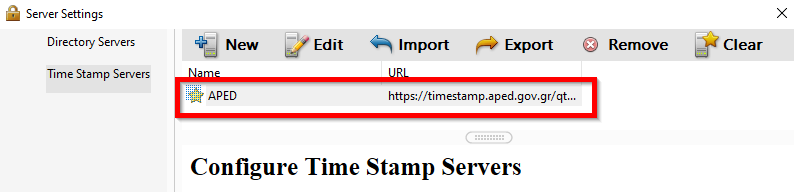Υπογραφή ψηφιακού εγγράφου
2. Adobe Acrobat Reader - εγκατάσταση - ρυθμίσεις
Πηγαίνετε στη διεύθυνση https://get.adobe.com/reader/ όπου διατίθεται δωρεάν το λογισμικό Adobe Acrobat Reader. "Κατεβάζετε" το λογισμικό και ακολουθείτε τις οδηγίες εγκατάστασης. (Επιλέγετε I accept όταν σας ζητηθεί).
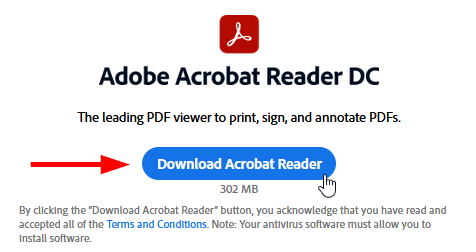
Ανοίγετε το Acrobat Reader DC.
Ρυθμίσεις του Acrobat Reader DC
Εμφανίζεται η αρχική οθόνη.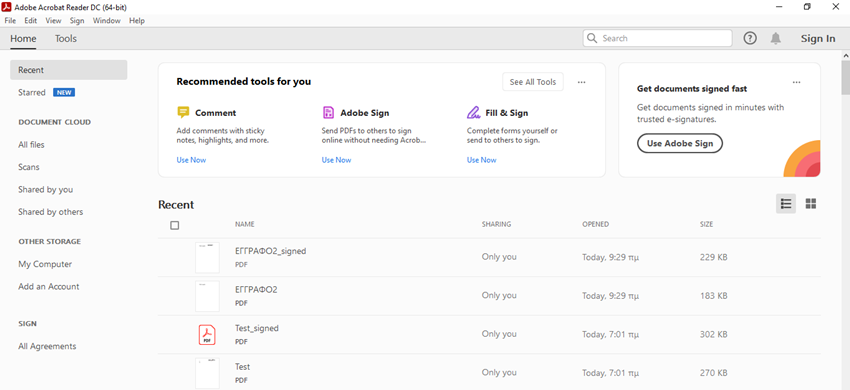
Επιλέγετε Edit - Preferences - Signatures.
Βλέπετε την καρτέλα Digital Signatures.
Χρειάζεται να ελεχθούν και να αλλάξουν:
- Creation & Appearance (1)
- Verification (2)
- Document Timestamping (3)
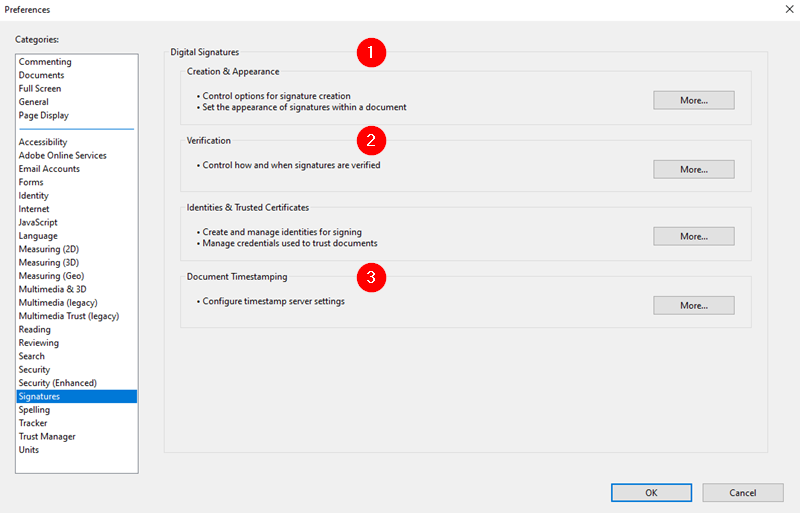
Επιλέγετε Edit - Preferences - Signatures - Creation & Appearance - More...(1)
Προαιρετικά δημιουργείτε καιμούργιο τρόπο απεικόνισης της υπογραφής με την επιλογή New...
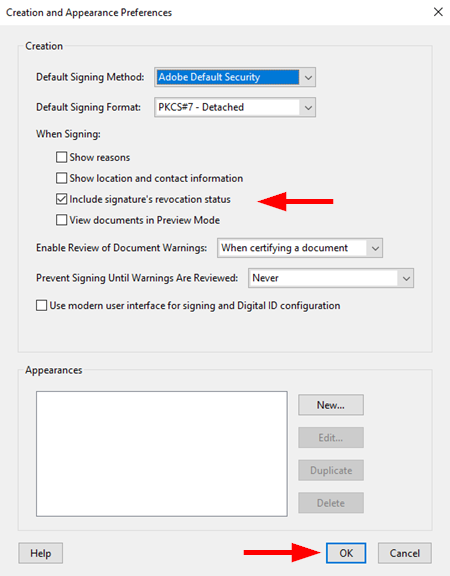
Επιλέγετε Edit - Preferences - Signatures - Verification - More...(2)
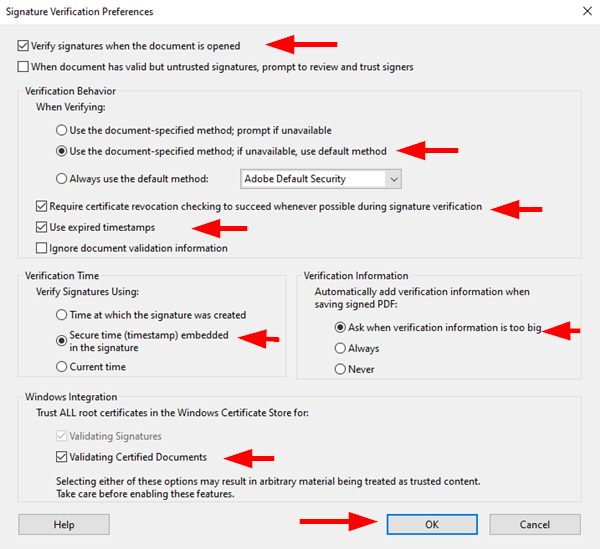
Επιλέγετε Edit - Preferences - Signatures - Document Timestamping - More...(3) .
Είναι επιλεγμένο το Time Stamp Servers (1) κι επιλέγετε New.
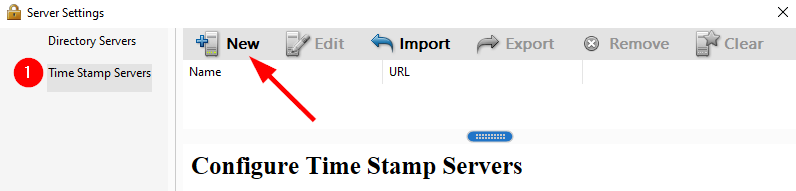
Εισάγετε ένα όνομα π.χ. APED και εισάγετε και το συγκεκριμένο Server URL: https://timestamp.aped.gov.gr/qtss
Επιλέγετε ΟΚ.
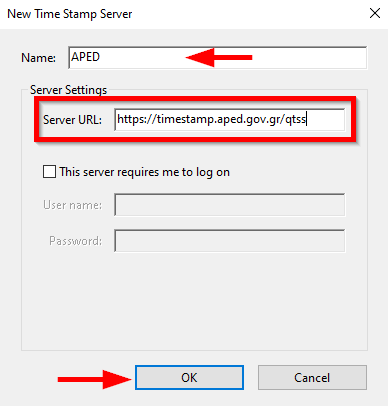
Ορίζετε αυτόν τον εξυπηρετητή ως αυτό που εξ ορισμού θα χρησιμοποιείται κατά τη δημιουργία υπογραφών. Επιλέγετε Set Default.
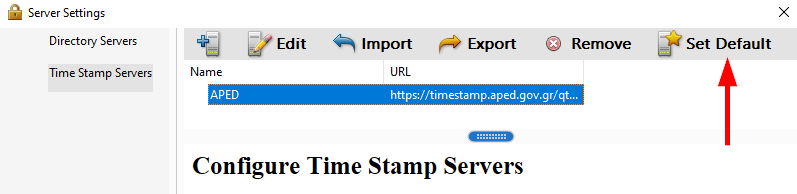
'Εχετε πλέον ορίσει σωστά τη χρονοσήμανση που απαιτίται για την ψηφιακή υπογραφή.